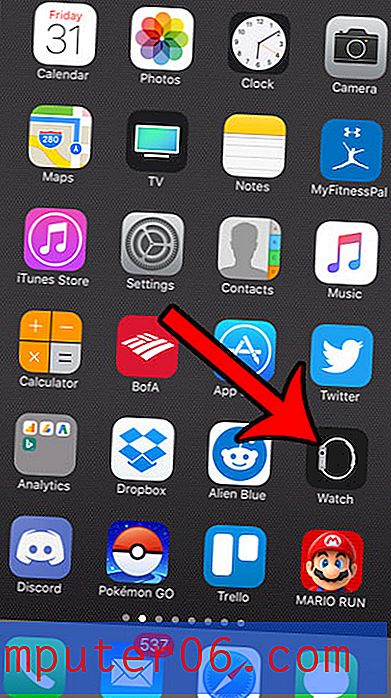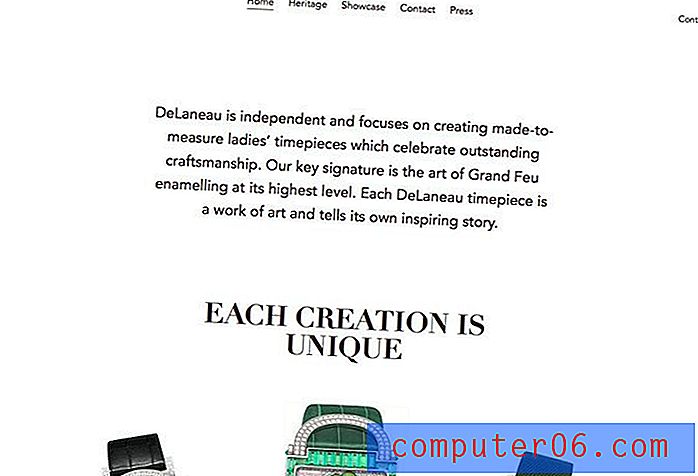Como remover permissões de planilha no Planilhas Google
Você já abriu uma planilha para descobrir que um colaborador fez várias alterações, como mesclar várias células? Adicionar permissões a uma planilha no Planilhas Google é uma ótima maneira de garantir que seus colaboradores de documentos não alterem inadvertidamente ou intencionalmente dados que você não deseja que eles alterem.
Mas, ocasionalmente, você pode proteger uma planilha, apenas para descobrir mais tarde que outra pessoa realmente precisa da capacidade de editá-la. Embora você possa adicionar essas permissões com bastante facilidade, pode ser confuso determinar como você pode removê-las quando chegar a hora. Nosso tutorial abaixo mostrará como remover as permissões existentes de uma planilha que você escolheu anteriormente para proteger.
Como desbloquear uma planilha no Planilhas Google
As etapas deste artigo pressupõem que você tenha atualmente um arquivo no Planilhas Google que contém uma planilha com permissões e que foi você quem definiu essas permissões inicialmente. Se alguém criou o arquivo e definiu as permissões, será necessário entrar em contato com eles para remover as permissões.
Etapa 1: faça login no Google Drive em https://drive.google.com/drive/my-drive e abra o arquivo com a planilha cujas permissões você deseja remover.
Etapa 2: Escolha a guia Dados na parte superior da janela.

Etapa 3: selecione a opção Folhas e intervalos protegidos .
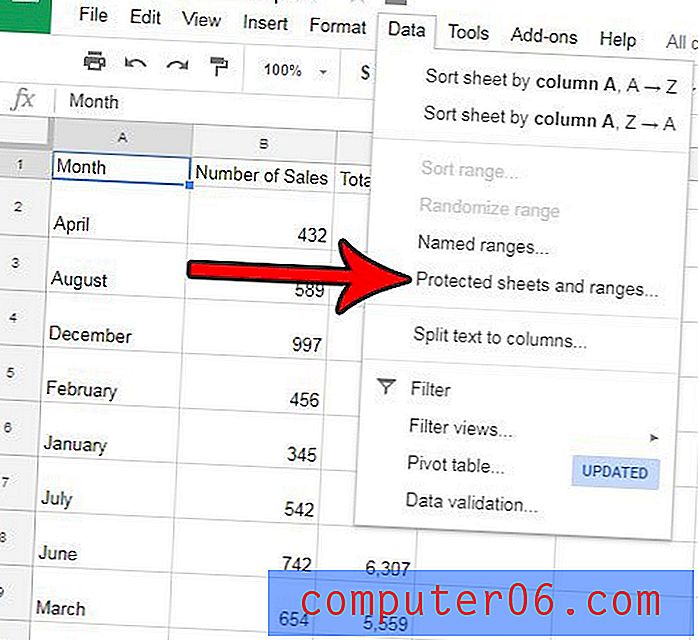
Etapa 4: clique no botão Mostrar todos os intervalos protegidos na coluna no lado direito da janela.
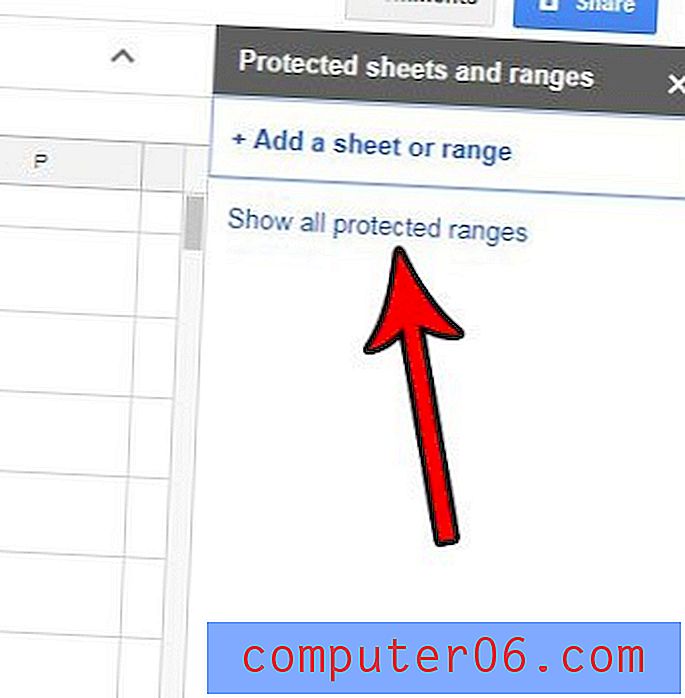
Etapa 5: escolha a planilha protegida que deseja desproteger.
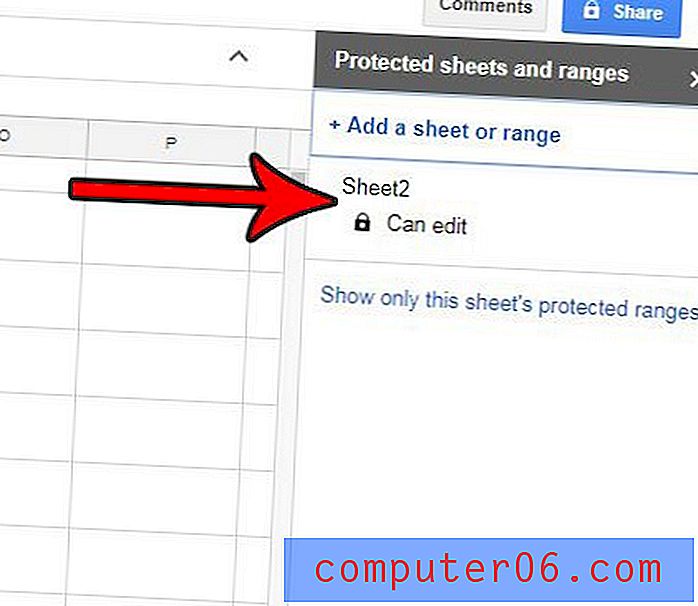
Etapa 6: clique no ícone da lixeira na parte superior da coluna.
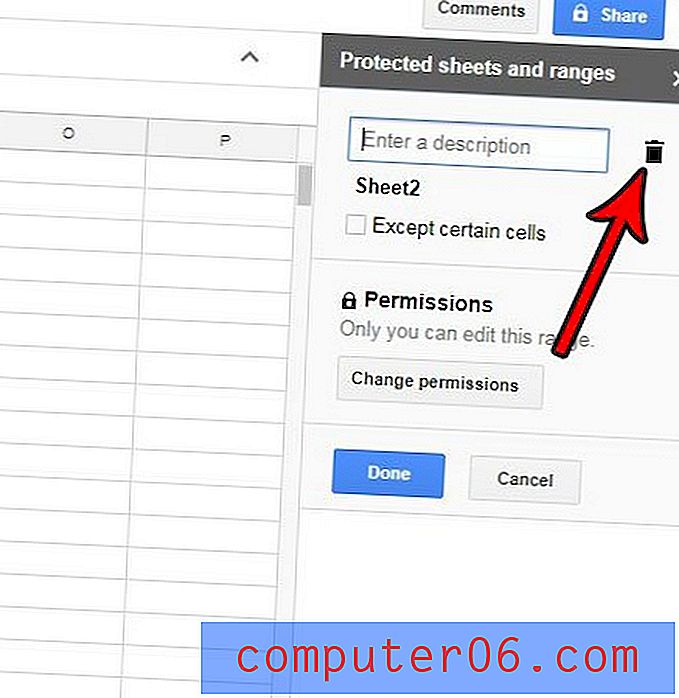
Etapa 7: Clique no botão Remover para confirmar que deseja remover a proteção da folha.
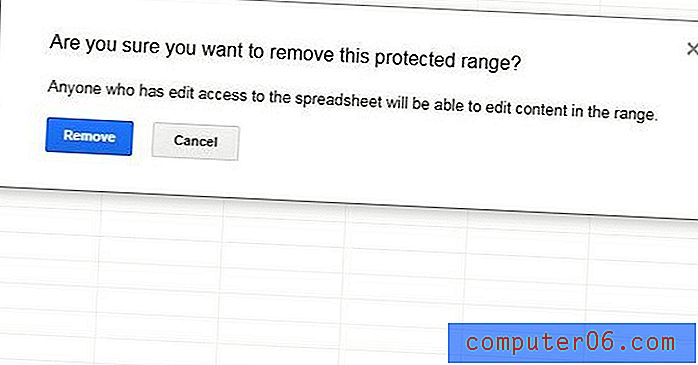
Você tem um arquivo do Excel que possui uma senha que deseja remover? Descubra como desproteger uma planilha no Excel 2010 se você a protegeu anteriormente para que não pudesse ser editada.